Endnight Games Ltd und Newnight haben kürzlich ein Open-World-Horror-Survival-Multiplayer-Videospiel namens „Sons of the Forest“ veröffentlicht, das in der PC-Gaming-Community so viele positive Reaktionen erhält. Hier werden Spieler auf eine abgelegene Insel geschickt, um einen vermissten Milliardär zu finden, indem sie von überlebenden Kannibalen und Mutanten leben. Es scheint jedoch, dass mehrere Spieler Sons of the Forest-Multiplayer-und Konnektivitätsprobleme auf dem PC haben, was frustrierend wird.
Falls das der Fall ist, sind Sie auch eines der Opfer, die Sons of the Forest-Multiplayer begegnen funktioniert nicht, dann mach dir keine Sorgen. Hier haben wir einige Problemumgehungen für Sie geteilt, die sich als nützlich erweisen sollten. Obwohl Sons of the Forest voller Nervenkitzel und Aufregung ist, einschließlich Horror, Handwerk, Überleben und Inselwanderungen, sieht es so aus, als würden mehrere unglückliche Spieler einige Bugs und Fehler jeglicher Art durchmachen. Es verhindert grundsätzlich, dass Spieler in den Multiplayer-Modus gelangen und sich Freunden anschließen.
So beheben Sie Sons of the Forest Multiplayer-und Konnektivitätsprobleme auf dem PC
Apropos Multiplayer-und Konnektivitätsprobleme: Die Wahrscheinlichkeit ist hoch, dass der Server in Ihrer Region irgendwie nicht betriebsbereit genug ist, was Sie sehr beunruhigt. Während Startabstürze, Framedrops, Verzögerungen im Spiel, Stottern usw. ebenfalls ans Licht kommen. Die meisten PC-Spiele weisen in der frühen Zugriffsphase mehrere Fehler und Probleme auf, deren Verbesserung einige Zeit in Anspruch nehmen kann. Wir müssen also eine Weile warten, bis die Entwickler mit ein paar Patch-Fixes aufwarten.
Glücklicherweise haben wir ein paar Fehlerbehebungsmethoden für Sie erwähnt, die Ihnen helfen sollten, den Multiplayer zu reparieren Ausgabe. Stellen Sie sicher, dass Sie alle Methoden nacheinander befolgen, bis das Problem behoben ist. Also, ohne noch mehr Zeit zu verschwenden, lasst uns hineinspringen. Sie können sich auch unser Video-Tutorial unten ansehen.
s
1. Starten Sie den PC neu
In einigen Szenarien ist es besser, das Spielgerät einfach neu zu starten, unabhängig davon, ob Sie einen PC oder eine Spielkonsole verwenden. Sie sollten diese Methode immer ausprobieren, um sicherzustellen, dass es keinen Konflikt oder Systemfehler auf dem Gerät gibt, der das Multiplayer-Verbindungsproblem auslöst.
2. Überprüfen Sie die Internetverbindung
Sie sollten auch versuchen, die Internetverbindung an Ihrem Ende zu überprüfen, da ein schlechtes oder instabiles Internetnetzwerk möglicherweise zu Problemen mit der Onlineverbindung mit den Spielservern führen kann. Falls Sie bei mehreren Spielen ständig Serververbindungsfehler erhalten, wenden Sie sich für weitere Unterstützung unbedingt an Ihren ISP. Sie können auch Ihren ISP bitten, den Datentarif für eine bessere Internetgeschwindigkeit zu aktualisieren oder die IP-Adresse zu ändern.
Wenn Sie ein drahtloses (Wi-Fi) Netzwerk verwenden, stellen Sie sicher, dass Sie es zu einem kabelgebundenen ändern (Ethernet-)Verbindung, um eine stabile Internetgeschwindigkeit zu erhalten. Fortgeschrittene Benutzer können auch versuchen, die Google-DNS-Adresse in ihren Interneteinstellungen zu verwenden, um maximale Geschwindigkeit oder Zugriff auf die Spielserver auf der ganzen Welt zu erhalten.
3. Führen Sie das Spiel als Administrator aus
Stellen Sie sicher, dass Sie die Exe-Datei des Spiels als Administrator ausführen, um die Benutzerkontenkontrolle in Bezug auf Rechteprobleme zu vermeiden. Sie sollten den Steam-Client auch als Administrator auf Ihrem PC ausführen. Gehen Sie dazu wie folgt vor:
Klicken Sie mit der rechten Maustaste auf die Anwendung Sons of the Forest auf Ihrem PC. Wählen Sie Eigenschaften > Klicken Sie auf die Registerkarte Kompatibilität .
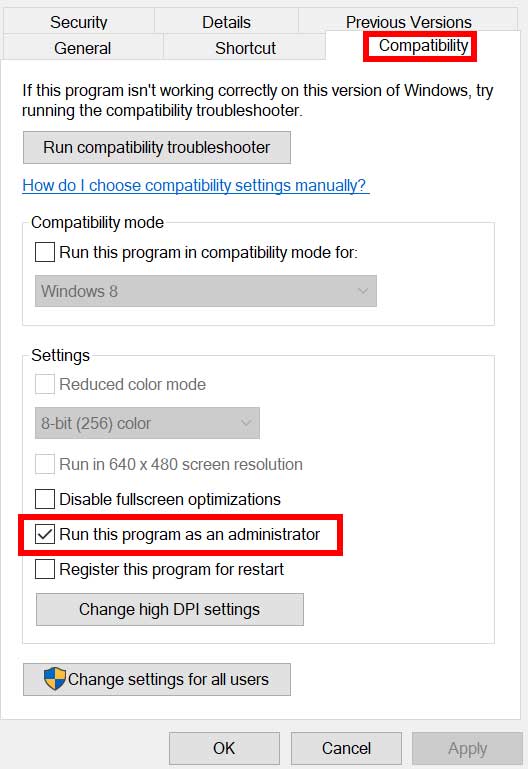
Achten Sie darauf, auf das Kontrollkästchen Dieses Programm als Administrator ausführen zu klicken, um es zu markieren. Klicken Sie auf Übernehmen und wählen Sie OK aus, um die Änderungen zu speichern.
Stellen Sie sicher, dass Sie die gleichen Schritte auch für den Steam-Client ausführen. Es sollte Ihnen helfen, das Sons of the Forest-Multiplayer-Verbindungsproblem auf Ihrem PC zu beheben.
4. Aktualisieren Sie den Grafiktreiber
Eine veraltete Grafiktreiberversion kann schließlich Mehrspielerprobleme sowie Probleme beim Programmstart jeglicher Art auslösen. Gehen Sie dazu wie folgt vor:
Klicken Sie mit der rechten Maustaste auf das Startmenü , um das Quick-Link-Menü zu öffnen. Klicken Sie in der Liste auf Geräte-Manager. Klicken Sie jetzt auf die Kategorie Display-Adapter doppelklicken, um die Liste zu erweitern.
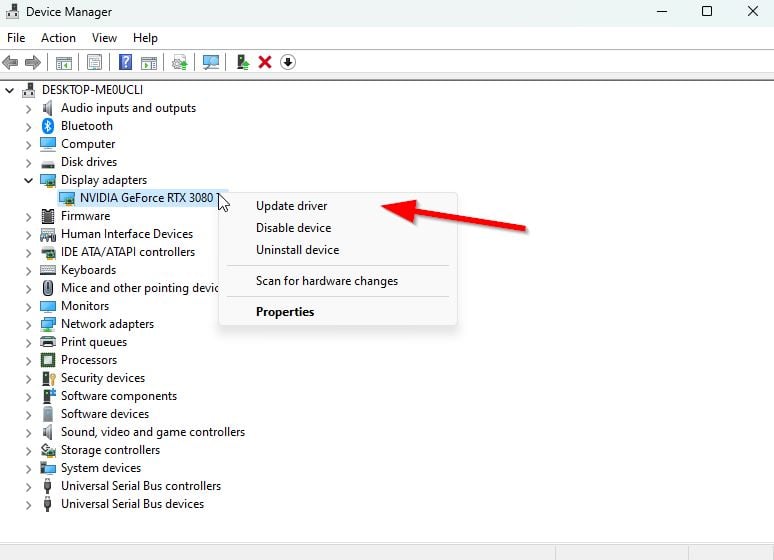
Klicken Sie mit der rechten Maustaste auf das dedizierte Grafikkartengerät. Wählen Sie Treiber aktualisieren > Wählen Sie Automatisch nach Treibern suchen. Bei einem Update wird automatisch die neueste Version heruntergeladen und installiert, falls verfügbar. Stellen Sie anschließend sicher, dass Sie Ihren Computer neu starten, um die Effekte zu ändern.
Alternativ können Sie die neueste Grafiktreiberversion manuell herunterladen und direkt von der offiziellen Website Ihres Grafikkartenherstellers installieren. Benutzer von Nvidia-Grafikkarten können die GeForce Experience-App über die offizielle Website aktualisieren. In der Zwischenzeit können Benutzer von AMD-Grafikkarten die AMD-Website besuchen, um dasselbe zu erfahren. Benutzer von Intel-Grafikkarten können hier vorbeischauen.
5. Aktualisiere Sons Of the Forest
Eine veraltete Spielversion kann immer Probleme bereiten, wenn du versuchst, sie zu starten, oder sogar während der Spielsitzungen. Außerdem wird der Multiplayer-Modus problematischer, wenn die Spielversion veraltet ist. Sie sollten also immer nach Spielupdates suchen, indem Sie die folgenden Schritte ausführen, um die neueste Version sowie Fehlerkorrekturen, neue Funktionen usw. zu erhalten.
Öffnen Sie Steam und gehen Sie zu Bibliothek. Klicken Sie im linken Bereich auf Sons of the Forest. Steam sucht automatisch nach dem verfügbaren Update. Wenn ein Update verfügbar ist, klicken Sie auf Aktualisieren. Warten Sie einige Zeit, bis das Update abgeschlossen ist. Stellen Sie anschließend sicher, dass Sie den PC neu starten, um die Änderungen zu übernehmen.
6. Überprüfen und Reparieren der Spieldateien
Probleme mit beschädigten oder fehlenden Spieldateien auf dem Computer können Sie sehr belasten. Falls Sie kürzlich das neueste Spiel-Patch-Update installiert haben, sind die Chancen hoch, dass irgendwie eine der internen Spieldateien problematisch wird. Daher ist es besser, den Spielclient zu verwenden, um Spieldateien ohne Kopfschmerzen automatisch zu überprüfen und zu reparieren. Die meisten Probleme mit Spieldateien sollten einfach behoben werden können. Dazu:
Starten Sie Steam > Klicken Sie auf Bibliothek. Klicken Sie mit der rechten Maustaste in der Liste der installierten Spiele auf Sons of the Forest. Klicken Sie nun auf Eigenschaften > Gehen Sie zu Lokale Dateien. Klicken Sie auf Integrität der Spieldateien überprüfen. Sie müssen auf den Vorgang warten, bis er abgeschlossen ist. Wenn Sie fertig sind, starten Sie einfach Ihren Computer neu.
7. Whitelist in der Windows-Firewall
Sie sollten auch versuchen, das Sons of the Forest-Spielprogramm im Windows-Firewall-Schutz zuzulassen, indem Sie die folgenden Schritte ausführen, um Abstürze, Serververbindungsfehler und mehr zu reduzieren.
Öffnen Sie die Startmenü > Suchen und öffnen Sie die Systemsteuerung. Gehen Sie zu Systeme und Sicherheit > Öffnen Sie Windows-Firewall. Wählen Sie Eine App oder Funktion durch die Windows-Firewall zulassen aus. Klicken Sie nun auf Einstellungen ändern > Wählen Sie Andere App zulassen aus. Wählen Sie Durchsuchen > Klicken Sie, um Sons of the Forest auszuwählen. Klicken Sie auf Hinzufügen und stellen Sie sicher, dass Sie die Änderungen speichern.
8. Hinzufügen eines Ausschlusses für Antivirus
Außerdem sollten Sie die folgenden Schritte ausführen, um Sons of the Forest manuell als Ausnahme in den Antivirus-Einstellungen hinzuzufügen, um eine Blockierung zu vermeiden.
Drücken Sie Win+I Tasten, um die Windows-Einstellungen zu öffnen. Gehen Sie zu Datenschutz und Sicherheit > Klicken Sie auf Windows-Sicherheit. Klicken Sie auf Viren-und Bedrohungsschutz > Wählen Sie Ransomware-Schutz verwalten aus. Wählen Sie App über kontrollierten Ordnerzugriff zulassen > Klicken Sie auf Zugelassene App hinzufügen. Klicken Sie auf Alle Apps durchsuchen > Wählen Sie Sons of the Forest aus. Klicken Sie auf Öffnen, um die Änderungen zu speichern.
9. Netzwerktreiber aktualisieren
.parallax-ad-container{position:relative;width:100%;height:320px;margin:0 auto;overflow:hidden}.parallax-ad{position:absolute!important;top:0 !wichtig;links:0!wichtig;Breite:100%!wichtig;Höhe:100%!wichtig;Rand:0!wichtig;Rand:0!wichtig;Auffüllung:0!wichtig;clip:rect(0,auto,auto ,0)!wichtig}.parallax-ad>iframe{position:fixed;top:130px;height:100%;transform:translateX(-50%);margin-left:0!important}.ad-label{font-Familie:Arial,Helvetica,serifenlos;Schriftgröße:.875rem;Farbe:#8d969e;Textausrichtung:Mitte;Auffüllung:1rem 1rem 0 1rem}
Sie sollten versuchen, die Datei zu aktualisieren Netzwerktreiber auf dem PC, um Störungen der Netzwerkverbindung bis zu einem gewissen Grad aufzufrischen. Ein veralteter oder fehlender Netzwerktreiber kann häufig Verbindungsprobleme mit den Spielservern verursachen.
Klicken Sie mit der rechten Maustaste auf das Startmenü , um Quick Link-Menü. Klicken Sie in der Liste auf Geräte-Manager. Klicken Sie jetzt doppelklicken Sie auf die Kategorie Netzwerkadapter, um die Liste zu erweitern. Klicken Sie dann mit der rechten Maustaste auf den Namen des jeweiligen Netzwerkadapters. Wählen Sie Treiber aktualisieren > Wählen Sie Automatisch nach Treibern suchen. Wenn ein Update verfügbar ist, wird automatisch die neueste Version heruntergeladen und installiert. Stellen Sie anschließend sicher, dass Sie Ihren Computer neu starten, um die Effekte zu ändern.
10. Richtiges Datum und richtige Uhrzeit einstellen
Sie können das richtige Datum und die richtige Uhrzeit auf Ihrem Windows-Computer einfach einstellen, indem Sie die folgenden Schritte ausführen, um sicherzustellen, dass kein Problem mit dem falschen Datum und der falschen Zeit oder Zeitzone vorliegt. Es ist erwähnenswert, dass eine falsche Uhrzeit/ein falsches Datum oder eine falsche Zeitzone häufig zu Problemen mit der Serververbindung führen können.
Gehen Sie zum Menü Start > Klicken Sie auf Einstellungen. Wählen Sie Zeit & Sprache > Klicken Sie auf Datum & Zeit. Wählen Sie nun die gültige Zeitzone aus der Liste aus. Dann aktivieren Sie die Option Uhrzeit automatisch einstellen. Wenn Sie fertig sind, klicken Sie auf die Schaltfläche Jetzt synchronisieren, um automatisch mit dem Windows-Zeitserver zu synchronisieren.
11. Versuchen Sie, Ports weiterzuleiten
Nun, indem Sie Ports auf Ihrem Wi-Fi-Router weiterleiten, können Sie die Serverkonnektivität im Mehrspieler-Spielmodus ganz einfach verbessern. Gehen Sie dazu wie folgt vor:
Öffnen Sie das Admin-Dashboard des WLAN-Routers über den Webbrowser. [Sie finden die IP-Adresse und die Anmeldeinformationen auf dem Router aufgedruckt]. Sobald Sie sich beim Dashboard angemeldet haben, > gehen Sie in den Einstellungen Ihres Routers zur Option Portweiterleitung. Achten Sie darauf, eine neue Portweiterleitungsregel für das Spiel Sons of the Forest mit den folgenden Details zu erstellen. Protokoll: UDP Portbereich: 27000-27030 IP-Adresse: Die lokale IP-Adresse Ihres PCs Stellen Sie nun sicher, dass Sie die neue Portweiterleitungsregel speichern, und starten Sie Ihren Router sowie den PC neu.
12. Versuchen Sie, die öffentliche DNS-Adresse zu verwenden
Es scheint, dass Ihre spezifische DNS-Adresse irgendwie mit dem Sons of the Forest-Spielserver blockiert wird. Daher sollten Sie versuchen, die öffentliche DNS-Adresse auf dem PC oder Router zu verwenden und DNS-Serveradressen manuell hinzuzufügen.
Drücken Sie die Tasten Win+R, um das Dialogfeld Ausführen zu öffnen Kasten. Geben Sie nun ncpa.cpl ein und drücken Sie Enter, um Netzwerkverbindungen zu öffnen. Doppelklicken Sie auf das WLAN-oder Ethernet-Netzwerk in der Liste. Klicken Sie auf Eigenschaften > Doppelklick auf Internet Protocol Version 4 (TCP/IPv4).
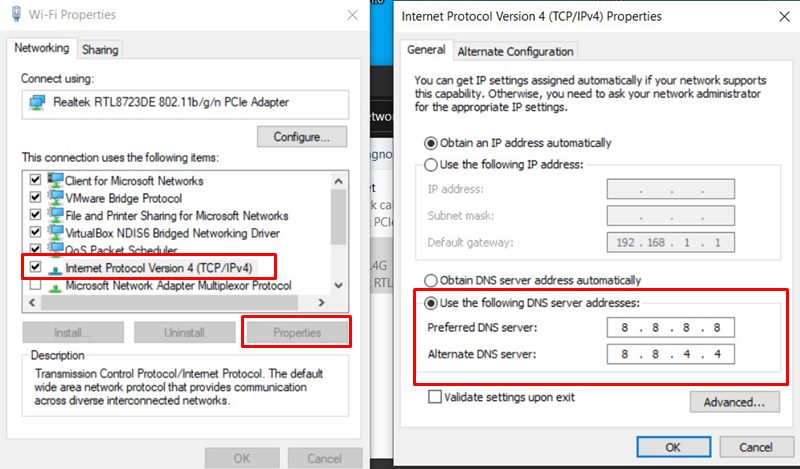
Klicken Sie, um Folgende DNS-Serveradressen verwenden auszuwählen. Geben Sie als Nächstes 8.8.8.8 für den bevorzugten DNS-Server und 8.8.4.4 für den alternativen DNS-Server ein. Klicken Sie anschließend auf OK, um die Änderungen zu speichern. Stellen Sie sicher, dass Sie Ihren Computer neu starten, um die Änderungen zu übernehmen.
13. Wenden Sie sich an Endnight Games
Wenn keine der Methoden für Sie funktioniert hat, versuchen Sie, Endnight Games zu kontaktieren, um das Support-Ticket für einzureichen jeweiligen Problem. Dies wird den Spieleentwicklern helfen, das Problem richtig zu untersuchen und zu beheben.
Das war’s, Leute. Wir gehen davon aus, dass dieser Leitfaden für Sie hilfreich war. Für weitere Fragen können Sie unten einen Kommentar abgeben.